Как установить игру через винрар
Игра, упакованная в несколько архивов одинакового размера, обычно является образом диска игры. Образ разбивается на архивы, которые называются партами (part – с англ. «часть»), для удобной загрузки на сайты и торренты.
Для того чтобы поиграть в такую игру, нужно сначала распаковать ее, затем смонтировать, а потом установить.
Здравствуйте уважаемый посетитель сайта! Если вы скачали игру с интернета имеющий формат rar, zip, то тогда вам сюда, в этом уроке я подробно и пошагово расскажу вам, как установить игру из архив. Урок простой и рассчитан на каждого начинающего пользователя персонального компьютера.
И так на своем компьютере открываем папку, в которой лежит скачанная игра в формате rar или zip, затем наводим курсор мыши на архив с игрой и один раз нажимаем левую кнопку мыши, после чего данный архив с игрой будет выделен.
Теперь не отводя курсора мыши от архива, вам нужно один раз нажать правую кнопку мыши, после чего раскроется контекстное меню, в котором вам нужно навести курсор мыши на пункт «Открыть с помощью» и в раскрывшемся дополнительном контекстном меню выбрать пункт «WinRAR arciver».

Когда вы выберите пункт «WinRAR arciver» данный архив с игрой будет открыт с помощью программы WinRAR.
Теперь мы сможем извлечь все необходимые файлы и начать установку нашей игры.
Обратите внимание: перед началом извлечения файлов, вам нужно в локальном диске создать папку с названием вашей игры, так как установочные файлы мы будем извлекать в данную папку. Я свою папку создал в локальном диске ( G ).
И так чтобы продолжить и распаковать установочные файлы вам нужно нажать комбинацию клавиш Ctrl+A
После чего все установочные файлы игры будут выделены, теперь вам нужно навести курсор в любое выделенное место и один раз нажать правую кнопку мыши, после чего раскроется контекстное меню, в котором вам нужно выбрать пункт «Извлечь в указанную папку».

Когда вы выберите пункт «Извлечь в указанную папку», на вашем компьютере откроется окошко, в котором вам нужно будет указать папку, которую мы создали для извлечения установочных файлов.
И так в правой части программы WinRAR раскрываем локальный диск и выбираем папку, в которую будут извлечены установочные файлы.
После того как вы укажите путь для извлечения файлов вам останется нажать на кнопку «OK».

Когда вы нажмете на кнопку «OK», на вашем компьютере начнется процесс извлечения установочных файлов в выбранную вами папку.
В строке «Прошло времени», вы увидите, сколько времени длится данный процесс.
В строке «Примерно осталось», вы увидите, сколько времени осталось до конца завершения данного процесса.

После того как на вашем компьютере завершится извлечения установочных файлов, вам нужно на своем компьютере открыть локальный диск в котором вы создали папку для извлечения установочных файлов.
Чтобы продолжить и установить разархивированную игру, вам нужно открыть паку и найти установочный файл «SETUP».

И так для запуска установки игры нам нужно запустить установочный файл «setup».

Когда вы запустите установочный файл «setup», на вашем компьютере откроется мастер установки вашей игры, чтобы продолжить и установить игру вам нужно нажать на кнопку «Далее».

Когда вы нажмете на кнопку «Далее», на вашем компьютере откроется следующий шаг установки, в котором вам нужно указать путь установки данной игры.
Обратите внимание: игры ни в коем случае не устанавливайте в локальный диск « C », так как в локальном диске содержится система Windows.
Для примера путь установки игры должен выглядеть вот так G:Games3D Hunting 2010 или D:Games Games3D Hunting 2010 смотря какая буква присвоена к вашему локальному диску.
Когда вы укажете путь установки игры, вам останется нажать на кнопку «Далее».

В следующем шаге установки будет указана папка, которая будет создана в меню пуск, здесь нечего не меняем и нажимаем на кнопку «Далее».

Когда вы нажмете кнопку «Далее», на вашем компьютере откроется следующий шаг установки, в котором вам нужно нажать на кнопку «Установить».

Когда вы нажмете на кнопку «Установить», на вашем компьютере начнется процесс установки игры.
Процесс установки игры может занять от нескольких минут и до нескольких часов.

После завершения установки игры, на вашем компьютере запустится дополнительное программное обеспечение необходимое для корректной работы данной игры.
Установка «DirectX» — ставим галочку напротив строки «Я принимаю условия данного соглашения» и нажимаем на кнопку «Далее».


Когда вы нажмете на кнопку «Готово», на вашем компьютере откроется заключительный этап установки данной игры, в которой вам нужно нажать на кнопку «Завершить».
Вот таким вот простым способом устанавливаются игры имеющий формат rar или zip.
Большое количество игр, которые сейчас появляются в сети интернет, упаковывают в файлы с расширением.rar, .zip, .iso, .mdf. Таким образом, рядовой пользователь сталкивается с проблемой распаковки игр, которые связаны с этими архивами. Оказывается, для того, чтобы начать прохождение игры достаточно установить пару всем известных программ.
При необходимости вы должны проверить настройки и внести изменения в конфигурацию. Это гарантирует, что папка будет содержать только значки для файлов в текущем архиве.
- Это гарантирует, что папка будет содержать только файлы из текущего архива.
- Дополнительная конфигурация.
В противном случае вопросы, касающиеся вашего загруженного программного обеспечения, должны быть направлены на человека или компанию, у которых вы получили программное обеспечение. Вот как вы можете выяснить, как открыть эти файлы.
Различные типы сжатия архива
Например, вы могли видеть файлы со значком, похожим на кучу книг или цветных папок. Таким образом, должно быть просто распаковать или извлечь данные из архивов, а также решить, где будут размещаться данные. Или вы можете использовать следующий инструмент.
Вам понадобится
Инструкция
Однако это не единственная причина, по которой это нравится. Вы также можете искать по категориям, типу файла, году создания и т.д. вы также можете использовать поисковую систему сайта. В большинстве браузеров вы увидите всплывающее окно с вопросом, хотите ли вы «Открыть» или «Сохранить» файл, Выберите «Сохранить». Это хорошая идея создать специальную папку, в которой вы сохраняете загруженные файлы. Тогда вы всегда будете знать, где находятся ваши загруженные файлы. Когда появится это окно, вы также должны записать имя файла загрузки; Вам нужно знать, что, чтобы найти его позже. Затем ваш браузер начнет загружать файл. Сколько времени это займет, зависит от размера файла, скорости вашего соединения и уровня трафика на веб-сервере и в Интернете. загрузка завершена, вы можете закрыть браузер.
- Появится страница с информацией о конкретной игре.
- Затем ваш браузер спросит вас, в какой папке вы хотите сохранить файл.
Для этого выполните следующие действия.
1. Запустите WinRar, в файловом менеджере (основное окно программы) найдите файл запакованной игры. Выделите его нажатием левой кнопкой мыши. На панели инструментов нажмите вторую слева кнопку "Извлечь файлы из архива". В новом открывшемся окне укажите папку, куда следует распаковать вашу игру. Нажмите "ОК". Окончанием распаковки будет исчезновение окна копирования файлов. Сразу после распаковки игры приступайте к ее установке.
Как извлечь файлы из архива?
- Разархивируйте файлы в папку на жестком диске.
- После этого перейдите в папку, где находятся файлы.
- Прочтите ответ на вопрос ниже, как запустить игру на вашем компьютере.
Программное обеспечение полностью бесплатное и с открытым исходным кодом. Затем вы можете перейти к папке на вашем компьютере, в которой была загружена загруженная игра. В большинстве игр есть программа установки или утилита настройки для установки или настройки игры. Этот шаг отличается от каждой игры. Эта операция требует, чтобы вы уже открыли архив.
Вы должны выполнить от 3 до 5 простых шагов. Все файлы по умолчанию, если файлы не выбраны, в противном случае выбранные файлы будут по умолчанию. Вы также можете ввести имя файла или файл-файл для извлечения.
- На экране появится окно «Извлечь».
- Вы можете ввести имя папки непосредственно в поле ввода «Сохранить в:».
- Если введенная папка не существует, она будет создана.
Если архив содержит программу установки, вы можете нажать значок «Установка» на панели инструментов, чтобы извлечь все файлы из архива и запустить программу установки.
Но это только полбеды. Самый первый вопрос геймера освоившего торрент, и решившего попробовать халяву «на вкус» — это как установить игру скаченную через торрент? Все просто друзья! Прочтите данную статью, и устанавливайте игры без проблем!
Загрузка завершена, игра благополучно сохранилась на жестком диске. Необходимо ее установить и подготовить к работе. Здесь разработчики игр могут предлагать как минимум три варианта установочных пакетов:
Установка игры из EXE файла, архива и папки с файлами
- Автоматический установщик игры.
- Архив игры, требующий распаковки.
- Образ игры, требующий монтирования.
Как установить игру скаченную через торрент — инструкция
Первый вариант наиболее предпочтителен. Установить игру можно сразу, запустив файл инсталлятора. Обычно этот файл называется setup.exe и результатом его работы будет готовая к запуску игра. Практически все инсталляторы в процессе установки будут задавать вопросы о нюансах будущей работы игры: какой язык использовать в процессе установки, где именно создать папку с игрой, где разместить ярлыки программ, устанавливать ли вместе с игрой дополнительное программное обеспечение и т.п.
Читайте дальше, чтобы узнать самый простой способ распаковать архив. Если вместо этого вы выбираете «Извлечь здесь», то файлы сохраняются в папке, где хранится архив. После установки выполните следующие действия. Если он был отправлен по электронной почте, откройте приложение электронной почты. Если это приложение для облачного хранилища, откройте его.
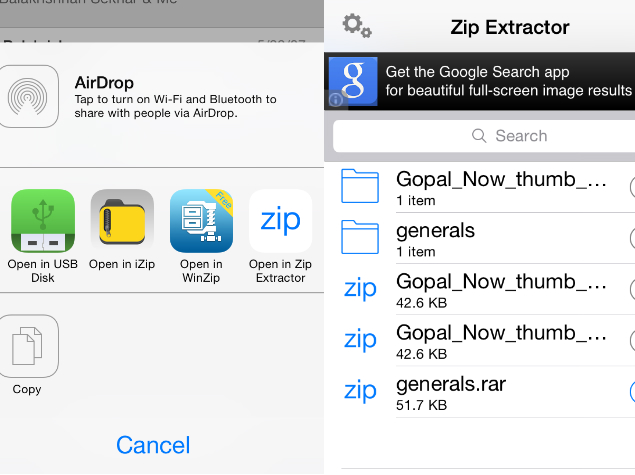
Вот как вы можете это сделать быстро.

Теперь выберите файлы, которые вы хотите извлечь, и нажмите «Извлечь». Пройдите эти инструкции, чтобы открыть их.







Это единственная утилита для почти всех архивов, которые вам когда-либо понадобятся. Чтобы сохранить файлы, которые делают видеоигру тем, что безопасно, различные архивы используются для хранения данных, позволяя вам просто наслаждаться конечным результатом длительного процесса разработки.
При желании можно вмешаться в ход установки, и указать на какой логический диск необходимо поместить файлы игры. Это может быть специально выделенный под игры раздел, или, при необходимости повышения быстродействия игры, даже отдельное устройство с быстрым диском. В частности, любители динамичных онлайн-игр устанавливают в систему SSD-диски и запускают игры именно с таких высокопроизводительных устройств. Давайте более подробно рассмотрим этот процесс.
Получите доступ к любому файлу видеоигры
Помимо очевидной причины компактности, текстуры и даже мультимедийные файлы, используемые в видеоигре, архивируются по соображениям безопасности, что не позволяет каждому получить доступ к их содержимому. Энтузиасты всегда находили способ и выпускали множество модов, причем некоторые из них действительно улучшали общий опыт оригинальной игры.
Быстрая и легкая работа
Возможно, вам нужно только извлечь объект из архива и обработать его в другом программном обеспечении, прежде чем переупаковывать его.
Только подходит для старых видеоигр
- С одной стороны это может быть предложение об обновлении системных библиотек или драйверов видеокарты (без таких обновлений игра может и не запустится).
- С другой стороны, часто вместе с игрой на компьютер можно установить абсолютно бесполезные утилиты, всего лишь из-за лени читать список идущих вместе с игрой программ.
Игра скачанная с торрента в виде архива
Второй вариант с архивом игры несколько удобнее для скачивания (архив качать проще и быстрее), однако потребует дополнительно использования программ по работе с архивами.
Включает предварительный просмотр файлов для многих распространенных типов файлов и сканер для поиска звуков и изображений в неподдерживаемых архивах. Отображать файлы в архиве в виде таблицы или в виде списка миниатюр, позволяя быстро просматривать все изображения в архиве.
Инструмент, который извлекает из ряда архивов ресурсов игры. Включает сканер, который будет искать звуки и изображения в неподдерживаемых архивах. Инструмент, который извлекает и редактирует огромное количество архивов ресурсов игры. Инструмент, который может извлекать и повторно вводить ряд распространенных типов файлов из любого другого файла.
Скорее всего, архив будет представлять собой один громадный файл с расширением rar, zip или 7z. Для начала установки игры необходимо распаковать архив с помощью любого архиватора. В качестве примера можно привести известную бесплатную программу 7 zip. Если вы в первый раз слышите слова архив, то для вас есть инструкция:
После распаковки архива на диске появятся одна или несколько папок, содержащих установочные файлы игры, в том числе уже знакомый нам инсталлятор setup.exe. Зачастую основная трудность при работе с архивом – это найти куда именно была распакована папка с игрой. Дальнейшие действия необходимо выполнять в соответствии с описанным выше Первым вариантом установки.
Хранитель файлов, который может извлекать и повторно вводить несколько распространенных типов файлов из любого другого файла. Инструмент, который извлекает встроенные файлы растровых изображений из любого заданного файла. Инструмент, который может извлекать файлы из нескольких архивов игровых ресурсов.
Таким образом, очень большие Архивы могут быть размещены на многих небольших носителях, например. Прежде всего: убедитесь, что на вашем жестком диске достаточно свободного места на диске. Затем проверьте, что у вас есть все части многостраничного архива и все они находятся в одной папке. Все «соединение» одного единственного файла, который находится внутри, автоматически выполняется программой извлечения.
Архив похож на папку на вашем компьютере.
Игра имеет формат образа диска
Еще более интересным может быть Третий вариант установки игры в виде образа. Такой подход распространения игр с использованием торрент-сетей выбирается в тех случаях, когда игра отказывается работать без оригинального CD или DVD диска.

Он имеет свое собственное имя и местоположение, и он может содержать другие файлы и папки внутри него. Однако архив немного лучше, чем папка, поскольку файлы внутри него сжаты, поэтому пространство, занимаемое на вашем компьютере, меньше. Это также ускоряет загрузку, так как количество отправленных данных меньше. Открытие файла архива и разжатие содержимого для использования в другом месте известно как извлечение. Вам обычно потребуется специальная программа на вашем компьютере для извлечения из большинства архивных файлов.
Запустив Daemon tools lite необходимо указать операционной системе, что в ней появился еще один диск (виртуальный). Обычно это выполняется командой «Добавить виртуальный диск». После создания виртуального диска нужно указать файл для создания образа. В нашем случае это будет скачанный ранее образ диска с игрой (скорее всего расширение образа будет iso). Далее с помощью любого файлового менеджера (например, Проводника Windows) необходимо зайти в только что созданный нами диск. На нем будет полная копия установочного компакт-диска игры и уже знакомый нам файл setup.exe. Все остальные действия по установке игры будут такими же, как и в Первом варианте . Обратите внимание, для запуска игры нужно, чтобы виртуальный диск также был в системе, активизируйте его заранее!
Итак, основная проблема при скачивании игры с помощью торрент-сети – это выбор действительно интересных, захватывающих игр. Остальные шаги по закачке и установке понравившейся игры описаны в статье и легко могут быть выполнены любым компьютерным пользователем.
Как правило, инсталляционные файлы развлекательных приложений весят достаточно много, и, чтобы можно было скачать быстро и без сбоев, их сжимают с помощью архиватора. Как установить игру из WinRAR? Это легко и быстро, не нужно обладать особенными знаниями или опытом.

Узнайте, как правильно и самому установить файл из WinRAR
Как разархивировать игру
До того, чтобы распаковать через WinRAR, нужно убедиться, что файл действительно находится в архиве. Такие обычно имеют расширения: «название.rar» и «название.zip». Для дальнейших операций нам понадобится сама программа WinRAR, которая способна как сжимать информацию, так и выгружать её из готовых архивов. Если нужный софт имеется на вашем ПК, то скачанные установочники будут отображаться значком в виде стопки книг или папки. Если же установщик выглядит, как белый бланк (неопознанный), приложение придётся скачивать отдельно. Это можно сделать на официальном сайте разработчика, там есть бесплатная демоверсия.
Скачанное приложение можно открыть тремя способами:
- прямо из браузера во вкладке «Загрузки»;
- из раздела, в который вы сохраняете всё загружаемое из интернета;
- сначала запустить Винрар, а потом открыть скачанное через него.
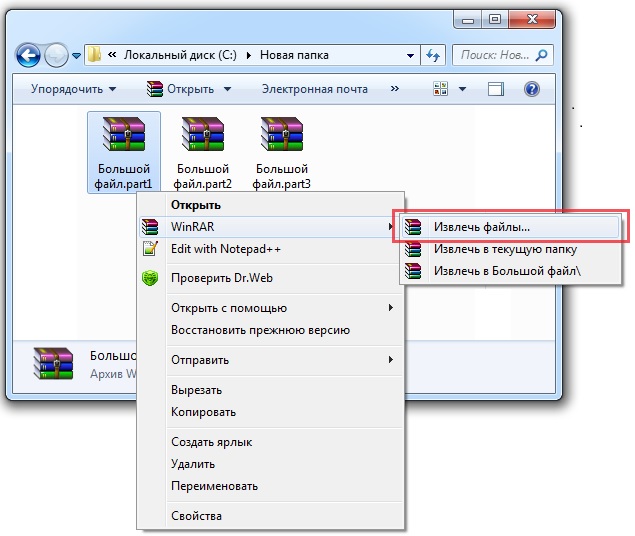
Распаковываем скачанную игрушку в новую папку
Далее создаём папку на несистемном диске (он может называться D, A или G), выделяем все компоненты и перетаскиваем туда. Таким образом, мы получаем разархивированный пакет.
ВАЖНО. Когда скачиваете архив, внимательно читайте информацию на сайте. Некоторые сжатые папки защищают паролем, без него доступ к инсталляционному пакету будет закрыт. Обычно пароль указывают рядом со ссылкой на загрузку, его нужно вписать в появившееся окно.Установка игры
Как установить развлечение теперь, когда мы извлекли его из Винрар? Для начала проверяем файлы на наличие вредоносных программ с помощью антивируса или специальной утилиты (заархивированные вирусы не всегда распознаются).
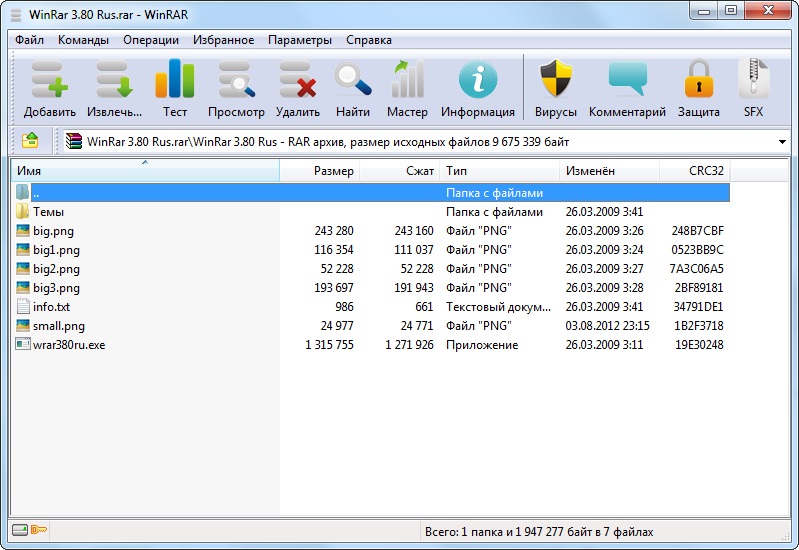
Находим установочный .exe и запускаем его
Открываем папку, в которую перетащили файлы, ищем среди них Setup.exe или Install.exe и запускаем. Устанавливать гейм-софт также рекомендуется на несистемный диск, потому что на С хранится Windows. Затем можно уже положиться на инструкции программы.
Как разархивировать игру и установить её на смартфон?
Play Market едва ли предложит сохранить сжатую папку, из которой придётся извлекать содержимое, но бывают случаи, когда приложения качают со сторонних сайтов, например, Плей Маркет выдаёт ошибку или нужна старая версия и тому подобное. Как установить приложение через Винрар в этом случае?

Убедитесь, что программа установлена на смартфоне
Убедитесь, что хранилище содержит документы с расширением .apk, то есть для ОС на базе Андроид. Отдельно на смартфоне (планшете) должно быть установленное приложение Винрар. Архив открываем из Downloads, а далее следуем инструкциям.
Главное, не забывайте проверять пакеты на вирусы: архив — самое удобное место для их маскировки.
Вы также можете поделиться своими знаниями, как установить развлечение через Винрар, в комментариях.
Здравствуйте уважаемый посетитель сайта! Если вы скачали игру с интернета имеющий формат rar, zip, то тогда вам сюда, в этом уроке я подробно и пошагово расскажу вам, как установить игру из архива. Урок простой и рассчитан на каждого начинающего пользователя персонального компьютера.
Чтобы установить игру из архива, на вашем компьютере или ноутбуке должна быть установлена программа WinRar.
С помощью данной программы, вы сможете разархивировать установочные файлы игры в локальный жесткий диск. После чего можно будет приступить к установке игры.
Открываем архив с игрой
Итак, на своем компьютере открываем папку, в которой лежит скачанная игра в формате rar или zip.
- Затем наводим курсор мыши на архив с игрой и один раз нажимаем левую кнопку мыши, после чего данный архив с игрой будет выделен.
- Теперь не отводя курсора мыши от архива, вам нужно один раз нажать правую кнопку мыши.
После чего раскроется контекстное меню, в котором вам нужно навести курсор мыши на пункт «Открыть с помощью» и в раскрывшемся дополнительном контекстном меню выбрать пункт «WinRAR arciver».
Когда вы выберите пункт «WinRAR arciver» данный архив с игрой будет открыт с помощью программы WinRAR.
Теперь мы сможем извлечь все необходимые файлы и начать установку нашей игры.
Распаковываем игровые файлы
Обратите внимание: перед началом извлечения файлов, вам нужно в локальном диске создать папку с названием вашей игры, так как установочные файлы мы будем извлекать в данную папку.
Я свою папку создал в локальном диске ( G ).
Итак, чтобы продолжить и распаковать установочные файлы вам нужно нажать комбинацию клавиш Ctrl + A.
После чего все установочные файлы игры будут выделены.
Теперь вам нужно навести курсор в любое выделенное место и один раз нажать правую кнопку мыши. Далее раскроется контекстное меню, в котором вам нужно выбрать пункт «Извлечь в указанную папку».

Когда вы выберите пункт «Извлечь в указанную папку», на вашем компьютере откроется окошко, в котором вам нужно будет указать папку, которую мы создали для извлечения установочных файлов.
Итак, в правой части программы WinRAR раскрываем локальный диск и выбираем папку, в которую будут извлечены установочные файлы.
После того как вы укажите путь для извлечения файлов вам останется нажать на кнопку «OK».
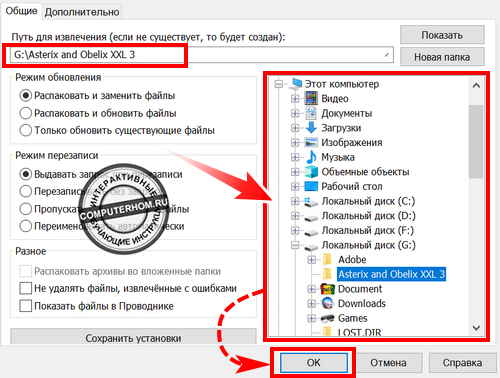
Когда вы нажмете на кнопку «OK», на вашем компьютере начнется процесс извлечения установочных файлов в выбранную вами папку.
В строке «Прошло времени», вы увидите, сколько времени длится данный процесс.
В строке «Примерно осталось», вы увидите, сколько времени осталось до конца завершения данного процесса.

Установка разархивированной игры
После того как на вашем компьютере завершится извлечения установочных файлов, вам нужно на своем компьютере открыть локальный диск в котором вы создали папку для извлечения установочных файлов.
Чтобы продолжить и установить разархивированную игру, вам нужно открыть паку и найти установочный файл «SETUP».
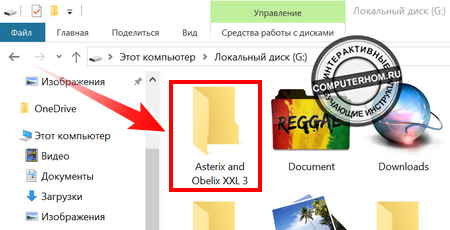
Итак, для запуска установки игры нам нужно запустить установочный файл «setup».
Когда вы запустите установочный файл «setup», на вашем компьютере откроется мастер установки вашей игры.
Чтобы продолжить и установить игру вам нужно нажать на кнопку «Далее».
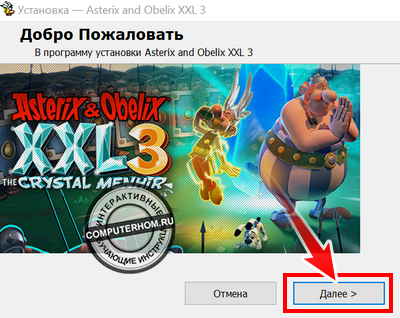
Когда вы нажмете на кнопку «Далее», на вашем компьютере откроется следующий шаг установки, в котором вам нужно указать путь установки данной игры.
Обратите внимание: игры ни в коем случае не устанавливайте в локальный диск « C », так как в локальном диске содержится система Windows.
Для примера путь установки игры должен выглядеть вот так G:\Games\Asterix and Obelix XXL 3 или D:\Games\Games\название вашей игры.
Все зависит от того какая буква присвоена к вашему локальному диску.

Когда вы нажмете на кнопку «Установить», на вашем компьютере начнется процесс установки игры.
Процесс установки игры может занять от нескольких минут и до нескольких часов.
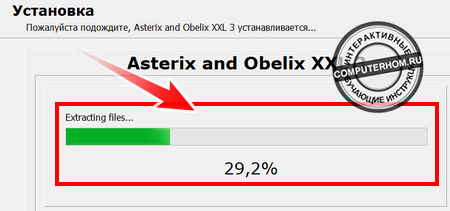
Установка DrectX
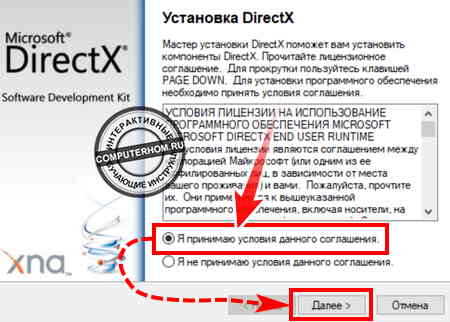
Когда вы нажмете на кнопку «Далее», на вашем компьютере начнется процесс проверки установленного DirectX, на вашем компьютере.
После того как закончится установка DirectX, вам останется нажать на кнопку «Готово».
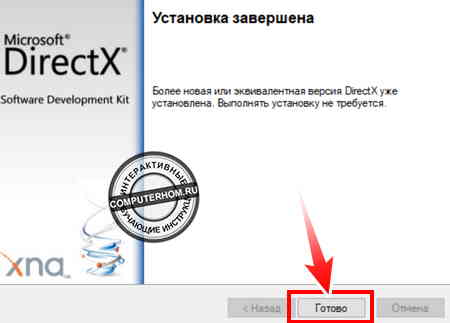
Установка microsoft visual c++
- Если на вашем компьютере установлен данный пакет утилит, то устанавливать его вам не нужно.
- Если же microsoft visual c++ не установлен на вашем ПК, то обязательно установите.
Заключительный шаг установки игры

Сначала необходимо проверить интеграцию файлов. Для этого открываем программу WinRAR и выбираем Параметры - Установки:

В открывшемся окошке ставим галочку напротив ISO (если ее нет):

Затем кликаем правой кнопкой мыши по файлу ISO и выбираем Извлечь файлы. Дождемся извлечения файлов.
Выбираем файл запуска autoran.exe или setup.exe.
И начнется установка игры.
-
1. Просьба о битой ссылке сообщать в комментарии. Ссылка считается битой, если файл удален с сервера файлообменника.
2. Как скачивать с файлообменников смотрите в "Навигации по сайту" в разделе "Помощь новичкам (FAQ)"
3. Все файлы предоставлены исключительно для ознакомления. После ознакомления Вы обязаны легально приобрести лицензионную версию понравившегося Вам продукта, а скачанный файл удалить с компьютера.
Посетители, находящиеся в группе Гости, не могут оставлять комментарии к данной публикации.
Скорость вашего инета


Мы Вконтакте
Дни праздников
Календарь новостей
| « Ноябрь 2021 » | ||||||
|---|---|---|---|---|---|---|
| Пн | Вт | Ср | Чт | Пт | Сб | Вс |
| 1 | 2 | 3 | 4 | 5 | 6 | 7 |
| 8 | 9 | 10 | 11 | 12 | 13 | 14 |
| 15 | 16 | 17 | 18 | 19 | 20 | 21 |
| 22 | 23 | 24 | 25 | 26 | 27 | 28 |
| 29 | 30 | |||||
Полезный софт
Дружественный сайт

Посетители онлайн
( 9) ( 0) ( 8) ( 1)
- отсутствуют


Последние юзеры

Многие программы, которые мы загружаем из Интернета, заархивированы (упакованы) для уменьшения размера. Т.е. программы находятся в архиве. Перед тем, как установить программу из архива, ее необходимо распаковать (из этого правила есть исключения). Приведем пример установки программы для проверки текстов на плагиат, которая после загрузки находится в архиве.
Вариант 1. На компьютере установлен только архиватор ZIP
Итак, после загрузки программы для проверки текстов на плагиат, в папке загрузок появляется ZIP-архив.

В папке загрузок появился файл архива
Обратите внимание, что архивированный файл отображается иначе, чем обычная папка. На архивированной папке нарисован замок молния. Мы без проблем можем заглянуть в архивную папку и увидеть в ней файлы необходимые для установки программы.

Мы без проблем можем заглянуть в архивную папку и увидеть в ней файлы необходимые для установки программы

В конкретном случае, для установки программы можно запустить на выполнение не файл setup (setup.exe), а файл EtxtAntiplagiat (EtxtAntiplagiat.msi). Однако в некоторых случаях необходимо извлечь все файлы из архива, а лишь затем приступать к установке программы. Для извлечения файлов используем кнопку Извлечь все (см. предыдущий рисунок).
Нажав кнопку Обзор, можно выбрать место, куда будет распакован архив. В качестве примера, распакуем архив в папку Программа, которую создадим на рабочем столе.

Распакуем архив в папку Программа на рабочем столе
После распаковки, откроется папка Программа с извлеченными из архива файлами.

После распаковки, откроется папка Программа с извлеченными из архива файлами
Теперь можно смело приступать к установке программы. После двойного щелчка по значку setup начнется процесс установки программы.

После двойного щелчка по значку setup начнется процесс установки программы
Если на компьютере установлен архиватор WinRAR, то действия будут несколько отличаться.
Вариант 2. На компьютере установлен архиватор WinRAR
Как правило, после установки на компьютер архиватора WinRAR, он становится архиватором по умолчанию, т.е. все архивные файлы будут открываться при помощи WinRAR. Если на компьютер установлен архиватор WinRAR, архивные файлы выглядят как стопка книг перетянутая ремнем.

Если на компьютер установлен архиватор WinRAR, архивные файлы выглядят как стопка книг перетянутая ремнем
Архиватор WinRAR намного более продвинутая программа, чем архиватор ZIP идущий в комплекте с Windows. В конкретном случае, WinRAR позволяет произвести установку программы через запуск файла setup.exe даже без распаковки архива в отдельную папку. Если все же требуется распаковать архив, то в контекстном меню (вызывается правой кнопкой мыши) можно выбрать место для распаковки архива.

В контекстном меню можно выбрать место для распаковки архива
К примеру, если выбрать вариант Извлечь в etxt_antiplagiat\, то в папке загрузок будет создана папка совпадающая с именем архива, в которую и будет помещены извлеченные их архива файлы.
Если у вас остались вопросы по установке программ из архива, задавайте их в комментариях.
9 Комментариев
Вы предварительно распаковали zip-архив в какую-нибудь папку?
среди файлов нету setup.
и файлов не три, как на вашем примере, а больше двадцати. Три из них папки. Одна из папок тоже zip. В ней тоже нету setup.
Через zip пробовал.
Читайте также:


